SSL-Zertifikatsdateien für manuelle Installation herunterladen
Bitte verwenden sie die "Drucken" Funktion am Seitenende, um ein PDF zu erstellen.
Für Server mit Root-Zugriff (Administratorzugang)
Für die manuelle Installation des SSL-Zertifikats auf dem eigenen Root-Server wird neben dem primären SSL-Zertifikat (Public Key) auch das entsprechende Intermediate-Zertifikat (Zwischenzertifikat) benötigt. In diesem Artikel wird erklärt, wie Sie diese Zertifikate herunterladen.
Voraussetzung
- Sie haben für Ihre Domain ein benutzerverwaltetes SSL-Zertifikat in Ihrem IONOS-Konto eingerichtet und haben hierbei den Verwendungszweck Für eigenen Server verwenden ausgewählt.
- Melden Sie sich in Ihrem IONOS Konto an.
Klicken Sie in der Titelleiste auf Menü > Domain & SSL.
Klicken Sie in der Kachel Portfolio unter SSL-Zertifikate auf Verwalten.
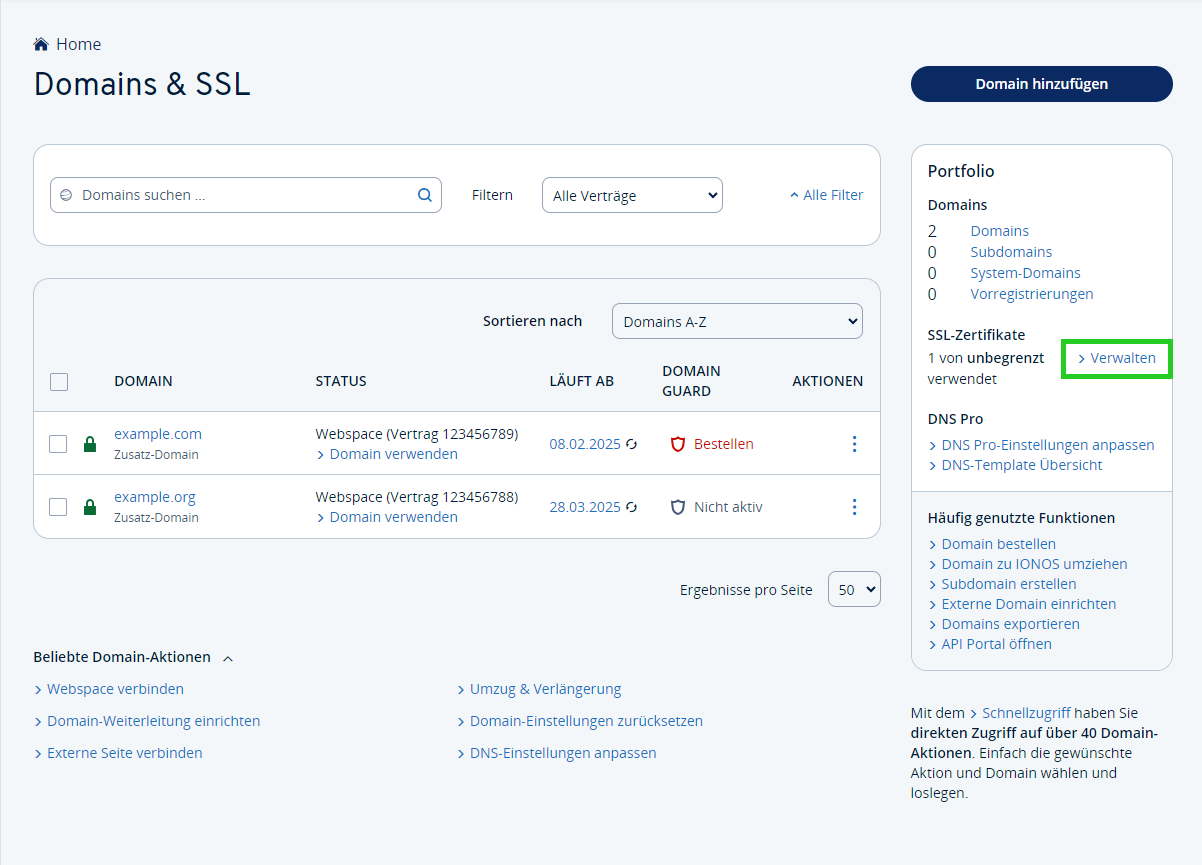
Klicken Sie auf die Domain, für die Sie das Zertifikat herunterladen möchten.
Um das SSL-Zertifikat auf Ihrem Computer zu speichern, klicken Sie im Reiter SSL-Zertifikat-Dateien bei SSL-Zertifikat auf Herunterladen.
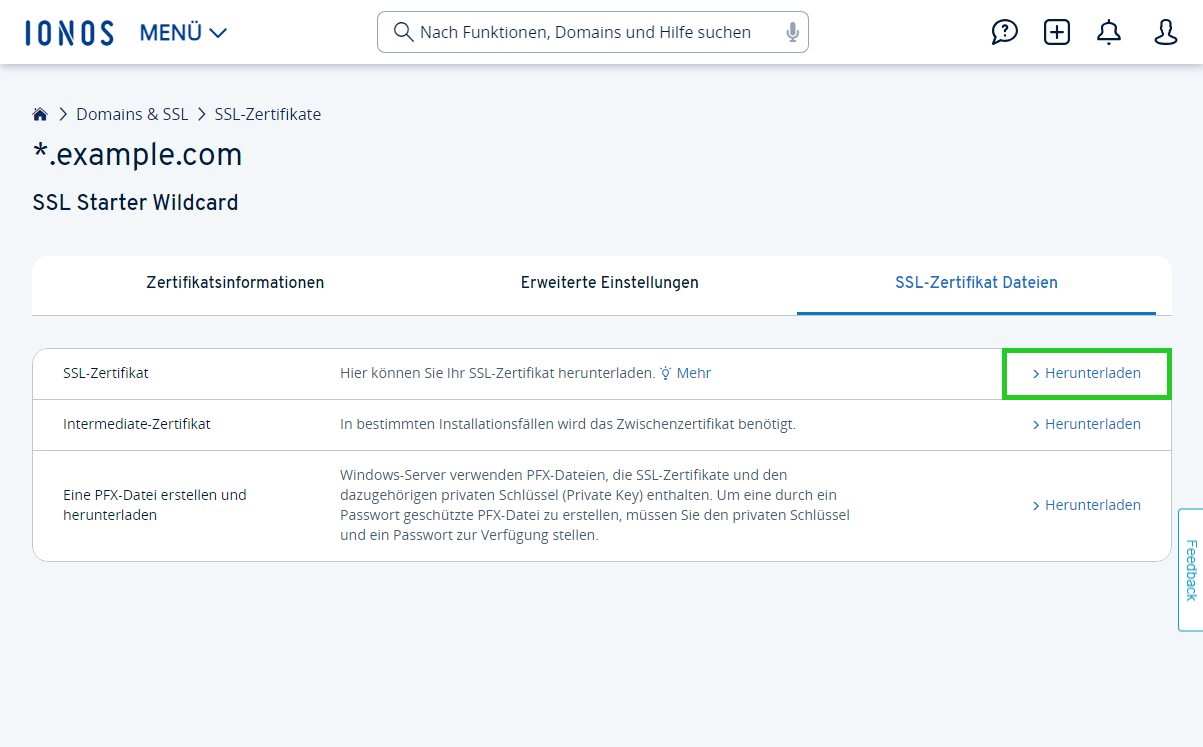
Hinweis
Wenn Sie ein von IONOS verwaltetes Zertifikat für Ihre Domain ausgestellt haben, können Sie das primäre SSL-Zertifikat (Public Key) und das entsprechende Intermediate-Zertifikat (Zwischenzertifikat) nicht herunterladen. Klicken Sie in diesem Fall neben Verwendungszweck ändern auf Für eigenen Server verwenden. Wenn der Verwendungszweck nicht geändert werden kann, empfehlen wir Ihnen, das Zertifikat zu widerrufen. Anschließend können Sie den Verwendungszweck ändern.
Um das Intermediate-Zertifikat auf Ihrem Computer zu speichern, klicken Sie im Bereich Intermediate-Zertifikat auf Herunterladen.
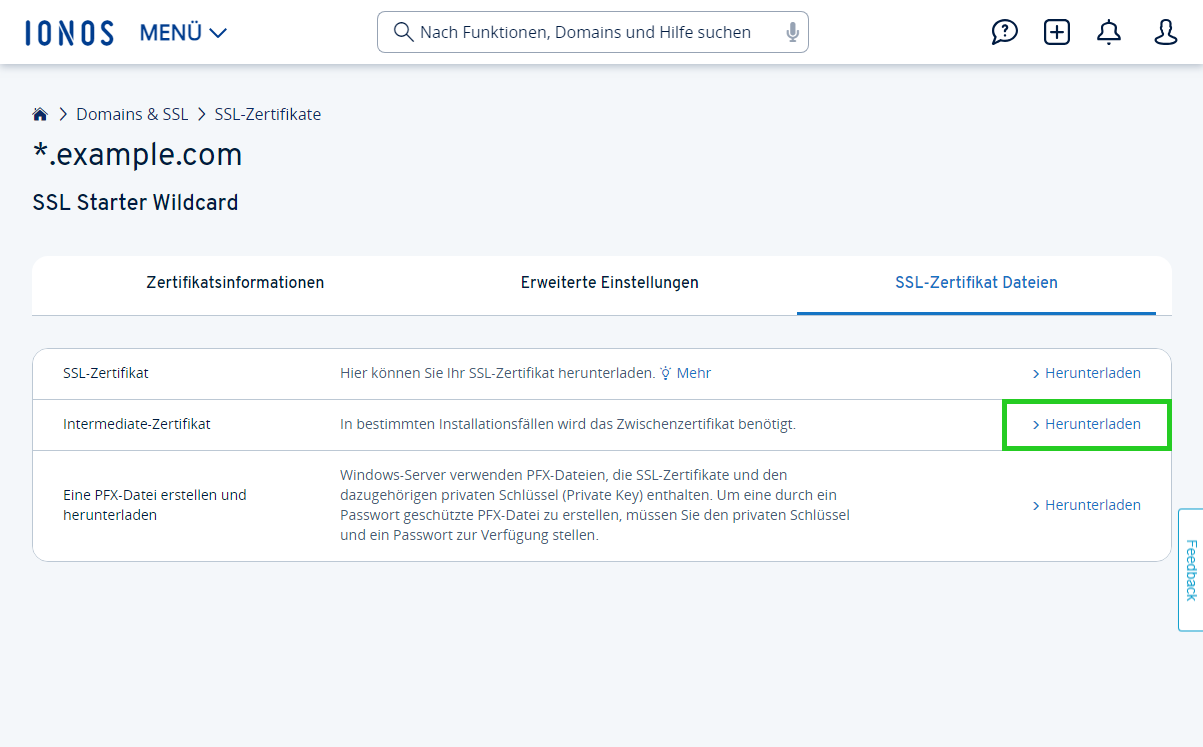
Sie sind nun im Besitz der für die Installation des SSL-Zertifikates erforderlichen Zertifikatsdateien und können diese auf Ihren Server übertragen.
Hinweise
Wenn Sie beim Herunterladen des Intermediate-Zertifikates eine ZIP-Datei erhalten, ist dort auch das Root-Zertifikat der Zertifizierungsstelle (Sectigo) enthalten. Sie können das Root-Zertifikat in der Regel ignorieren, da es sich bereits im Zertifikatsspeicher des Servers befindet. Das Root-Zertifikat ist immer das Zertifikat mit der höchsten Nummer.
Beispiel: Wenn Ihre ZIP-Datei die Zertifikatsdateien intermediate1.crt und intermediate2.crt enthält, ist letztere das Root-Zertifikat.
Ihr persönlicher Private Key (Privater Schlüssel) wird aus Sicherheitsgründen nicht in Ihrem IONOS-Konto hinterlegt. Wenn Sie nicht mehr im Besitz Ihres Private Keys sind, müssen Sie das Zertifikat neu ausstellen lassen. Damit erhalten Sie dann einen neuen Private Key.
Um das SSL-Zertifikat mit der Endung .cer in SSL-Zertifikat in das .pem-Format umzuwandeln, benennen Sie die Dateiendung in .pem um.